Skapa en Bookings-kalender i Virtuella avtalade tider
Skapa en ny Bookings-kalender eller anslut en befintlig kalender för att schemalägga och hantera avtalade tider för personal och kunder med Virtuella avtalade tider i Microsoft Teams.
-
I Teams väljer du Appar > Virtuella avtalade tider.
Tips: Högerklicka på Virtuella avtalade tider och välj Fäst för att skapa en snabb genväg.
-
I Start eller Schema väljer du Skapa kalender för avtalad tid eller Anslut befintlig kalender.
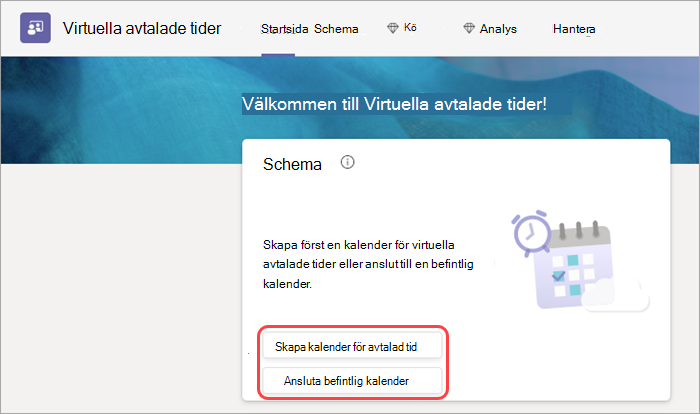
-
Skriv ett företagsnamn. Företagsnamnet du anger används för att skapa e-postadressen för att skicka bokningsbjudningar (t.ex. businessname@domain.com).
-
Fyll i resten av informationen och välj Spara.
Det tar en stund medan kalendern är konfigurerad. Om du vill uppdatera kalenderinformation, tjänster, personal eller publicera dinb-sida väljer du Hantera.

Vill du ha mer?
Skapa och redigera typer av avtalade tider
Lägga till och hantera personal för att underlätta schemaläggningen
Anpassa och publicera en bokningssida för kunder för att schemalägga avtalade tider










